轻松搞定 Word 插入图片默认布局!超详细教程在此
在日常办公中,我们经常会使用 Word 文档来处理各种图文内容,而插入图片时,其默认布局选项可能并不总是符合我们的需求,这时候,了解如何修改插入图片的默认布局选项就显得至关重要。
要修改 Word 插入图片的默认布局选项,其实并不复杂,我们需要打开 Word 软件,找到“文件”选项卡,点击进入,在弹出的菜单中,选择“选项”这一项目。
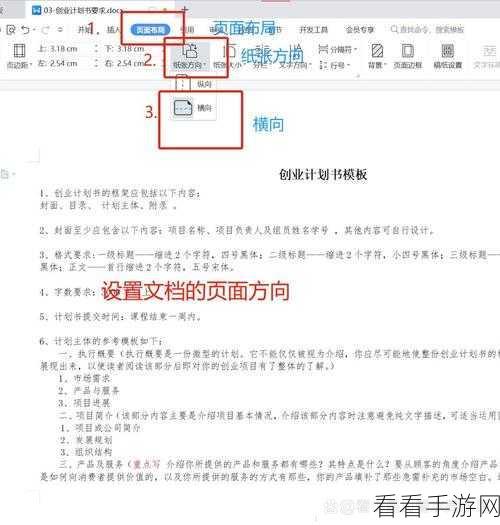
在“Word 选项”对话框中,切换到“高级”选项卡,您会看到一系列与图片相关的设置选项。
在“图像大小和质量”这一部分,找到“将图片插入/粘贴为”的设置选项,点击旁边的下拉箭头,您可以看到多种默认布局类型可供选择,嵌入型”“四周型”“紧密型”等等。

根据您的实际需求,选择您希望的默认布局类型,如果您希望图片能够自由移动并且文字能够环绕图片排列,四周型”可能是一个不错的选择。
点击“确定”按钮保存您的设置,这样,在您下次插入图片时,Word 就会按照您设定的默认布局类型来处理图片了。
需要注意的是,不同版本的 Word 软件在操作界面上可能会略有差异,但总体的操作步骤是相似的,只要您按照上述步骤耐心寻找和操作,相信一定能够成功修改插入图片的默认布局选项,让您的文档编辑工作更加高效和便捷。
文章参考来源:微软官方文档及相关技术论坛。
